Sommario :
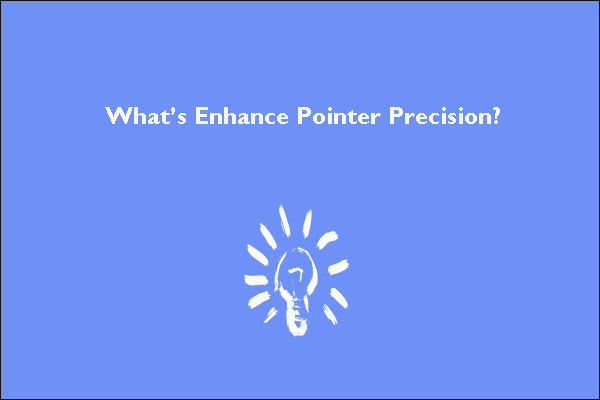
Il mouse è uno degli oggetti essenziali quando si lavora al computer. Ma avete mai conosciuto Enhance Pointer precision? In questo post, MiniTool non solo introduce questa funzione, ma risponde anche alle domande relative a questa caratteristica.
Windows Enhance Pointer Precision
Che cos’è Enhance pointer precision? È un’impostazione per il mouse visualizzata nella finestra delle proprietà del mouse, come mostra l’immagine seguente.
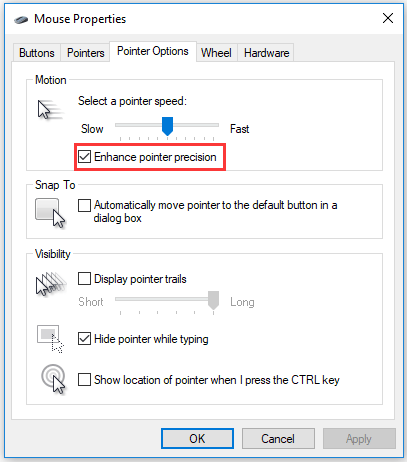
Questa caratteristica è presente da Windows XP e Windows la abilita di default. Perché Microsoft ha progettato e sviluppato questa funzione? Prima di rispondere alla domanda, vediamo come funzionano il mouse e il puntatore.
Come sappiamo, quando si muove il mouse sul tappetino del mouse, il puntatore sullo schermo del computer si sposta di una distanza specifica in una direzione.
Quello che controlla la distanza in cui il cursore del mouse si muove sullo schermo è quanto si muove il mouse. Inoltre, il rapporto tra i due è controllato dai DPI (punti per pollice).
Altra lettura:
DPI è un indicatore hardware della precisione del mouse. La distanza minima che il mouse deve spostare è il reciproco di DPI. Un DPI più alto significa che il cursore può muoversi più lontano quando si sposta il mouse alla stessa distanza.
Per esempio, se il mouse A è 200 DPI, il mouse deve muoversi non meno di 1/200 di pollice e il cursore sullo schermo si muove di 1 pixel. Se il mouse B è 800 DPI, questo mouse deve solo muoversi di 1/800 di pollice e il cursore può muoversi di 1 pixel. Pertanto, quando il mouse B si muove di 1/200 di pollice, il cursore si muoverà di 4 pixel.
Enhance pointer precision è una forma di accelerazione del mouse e cambia la sensibilità del mouse a seconda della velocità con cui ci si muove. La funzione calcola la velocità del mouse e regola i DPI al volo. Quando la velocità è più alta, i DPI aumenteranno e il vostro cursore si muoverà a una distanza maggiore.
Ora avete capito la domanda ‘Cosa fa Enhance pointer precision’? Vediamo un’altra domanda a cui la maggior parte degli utenti è interessata: ‘È buona la precisione del puntatore per il gioco’.
È buona la precisione del puntatore per il gioco?
Per il ‘miglioramento della precisione del puntatore per il gioco’, si raccomanda ai giocatori di disabilitare la funzione di miglioramento della precisione del puntatore.
La ragione è che la funzione non ha un aumento lineare su tutta la linea, e quindi è difficile che sia completamente precisa. Questo svantaggio è più fastidioso per i giochi, poiché anche il minimo movimento nella velocità del mouse può aumentare esponenzialmente la velocità del cursore. Questo è abbastanza importante per vincere nel gioco.

Come amante dei giochi, potresti incorrere in blocchi del computer quando giochi. Questo articolo offre alcune soluzioni a questo problema.
Come disattivare o attivare Migliora la precisione del puntatore
Poiché Windows ha attivato la funzione Migliora la precisione del puntatore, vediamo come disattivare questa funzione su Windows 10.
Passo 1: Premi l’icona Windows sulla tastiera e poi clicca sull’icona Impostazioni.
Passo 2: Nella finestra Impostazioni, seleziona Dispositivi.
Step 3: Seleziona la sezione Mouse e poi clicca su Additional settings nel pannello di destra.

Step 4: Nella finestra pop-up Mouse Properties, vai su Pointer Options e poi deseleziona la casella accanto a Enhance pointer precision nella sezione Motion. Infine, clicca su Applica > OK per confermare la modifica.
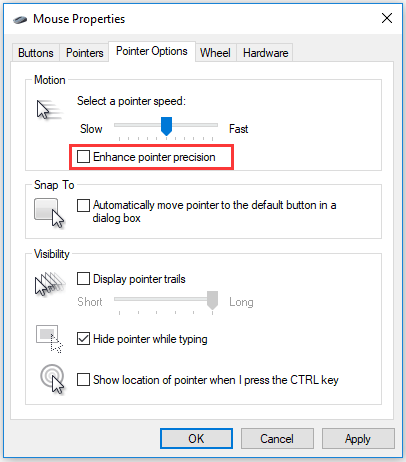
Per abilitare questa funzione, ripeti il tutorial precedente, ma in questo caso devi selezionare Migliora la precisione del puntatore.

Questo articolo mostra dei confronti tra PC e console. Se è difficile per voi decidere se comprare PC o console, vale la pena leggere questo articolo.